7 روش برتر برای رفع کیفیت ضعیف تماس ویدیویی در واتس اپ برای اندروید و آیفون
در این مقاله تخصصی از مجله 98zoom میخواهیم از 7 روش برتر برای رفع کیفیت ضعیف تماس ویدیویی در واتس اپ برای اندروید و آیفون
با شما صحبت کنیم ، پس با یک مقاله مفید و آموزشی دیگر از تیم نود و هشت زوم همراه ما باشید :
بدون شک واتس اپ بهترین پلتفرم برای برقراری تماس صوتی و تصویری با مردم در سراسر جهان است. با این حال، در صورتی که تماسهای شما به یکدیگر متصل نشوند یا کیفیت ویدیو در حد مطلوب نباشد، تجربه تماس ویدیویی شما در واتساپ میتواند پایین بیاید. با کمال تعجب، دومی می تواند شما را آزار دهد حتی اگر گوشی شما دارای یک دوربین رده بالا باشد.

خوشبختانه، نیازی به رضایت دادن به یک تجربه زیرپاره نیست، زیرا راههای مختلفی برای بهبود کیفیت تماس ویدیویی در واتساپ برای اندروید یا آیفون وجود دارد. در این راهنما، نکات موثری را گردآوری کرده ایم تا به شما در انجام همین کار کمک کند. بنابراین، بیایید نگاهی بیندازیم.
1. لنز دوربین را تمیز کنید
لنز کثیف دوربین می تواند بر کیفیت تماس ویدیویی در واتس اپ تأثیر بگذارد. بنابراین، اولین کاری که باید انجام دهید تمیز کردن لنز دوربین است. از یک پارچه میکروفیبر نرم برای حذف هرگونه آلودگی، گرد و غبار و لکه روی دوربین های عقب یا جلو استفاده کنید.
علاوه بر این، اگر از محافظ لنز دوربین برای دوربین عقب یا محافظ صفحه نمایشی که دوربین جلوی شما را می پوشاند استفاده می کنید، سعی کنید آن را بردارید تا ببینید آیا این کار باعث بهبود کیفیت فیلم می شود یا خیر.

2. از اتصال اینترنت سریعتر استفاده کنید
این ممکن است بدیهی به نظر برسد، اما اتصال ضعیف اینترنت می تواند کیفیت تماس ویدیویی در واتس اپ را کاهش دهد. اتصال به اینترنت سریعتر در تلفن شما برای یک تجربه تماس ویدیویی یکپارچه بهترین است.
اگر روتر شما از دو باند پشتیبانی می کند، فرکانس شبکه 5 گیگاهرتز را نسبت به فرکانس 2.4 گیگاهرتز انتخاب کنید تا بهترین تجربه را داشته باشید.
3. «استفاده از داده کمتر برای تماس» را در واتس اپ غیرفعال کنید
اگر گزینه «استفاده از داده کمتر برای تماس» را در واتس اپ فعال کرده باشید، تغییر به اتصال اینترنت سریعتر ممکن است تفاوتی ایجاد نکند. در حالی که این ویژگی به کاهش مصرف داده کمک می کند، کیفیت تماس ویدیویی در واتس اپ را نیز تحت تاثیر قرار می دهد. در اینجا نحوه غیرفعال کردن آن آورده شده است.
مرحله 1: WhatsApp را در گوشی خود باز کنید. روی نماد منوی سه نقطه در گوشه بالا سمت راست ضربه بزنید و تنظیمات را انتخاب کنید.


اگر از واتس اپ در آیفون استفاده می کنید، روی تب تنظیمات در گوشه سمت راست پایین ضربه بزنید.

گام 2: روی Storage and data ضربه بزنید.

مرحله 3: سوئیچ کنار “استفاده از داده کمتر برای تماس” را خاموش کنید.

4. حالت صرفه جویی در باتری را خاموش کنید
حالت صرفه جویی در باتری در تلفن شما می تواند از عملکرد موثر واتس اپ جلوگیری کند و در نتیجه کیفیت تماس ویدیویی ضعیفی داشته باشد. در اینجا نحوه خاموش کردن حالت صرفه جویی در باتری در اندروید یا آیفون خود آورده شده است.
اندروید
مرحله 1: برنامه تنظیمات را در تلفن خود باز کنید و روی “مراقبت از باتری و دستگاه” ضربه بزنید.

گام 2: روی Battery ضربه بزنید و کلید کنار Power Saving را غیرفعال کنید.


آیفون
برای خاموش کردن ذخیرهکننده باتری آیفون، برنامه تنظیمات را باز کنید. به باتری بروید و سوئیچ کنار حالت کم مصرف را خاموش کنید.


5. حالت ذخیره داده را غیرفعال کنید
یکی دیگر از دلایلی که باعث میشود تماسهای ویدیویی واتساپ شما تار یا نامشخص باشد، این است که آیا تلفن شما در حالت ذخیره داده است. از این رو، بهتر است آن را در مواقعی که لازم نیست غیرفعال کنید.
اندروید
مرحله 1: برنامه تنظیمات را باز کنید و به Connections بروید.

گام 2: روی Data usage ضربه بزنید و از منوی زیر Data saver را انتخاب کنید.


مرحله 3: کلید کنار گزینه Turn on now را غیرفعال کنید.

آیفون
مرحله 1: برنامه تنظیمات را باز کنید و Wi-Fi را انتخاب کنید.

گام 2: روی نماد اطلاعات در کنار شبکه Wi-Fi خود ضربه بزنید و سوئیچ کنار حالت Low Data Mode را خاموش کنید.


اگر از واتساپ روی داده تلفن همراه استفاده میکنید، از این مراحل برای غیرفعال کردن حالت داده کم استفاده کنید:
مرحله 1: برنامه Settings را در آیفون خود باز کنید و روی Mobile Data ضربه بزنید.

گام 2: روی Mobile Data Options ضربه بزنید و کلید کنار Low Data Mode را غیرفعال کنید.


6. کش واتساپ (اندروید) را پاک کنید
همانطور که به استفاده از WhatsApp در اندروید خود ادامه میدهید، فایلهای موقتی برای ذخیره دادههای پرکاربرد ایجاد میکند. در حالی که این داده ها به اجرای روان برنامه کمک می کند، در صورت خراب شدن نیز می تواند مشکلاتی را ایجاد کند.
پاک کردن کش واتساپ به شما کمک میکند تا فایلهای موقت مشکلساز را حذف کرده و برنامه را به راحتی اجرا کنید. این فرآیند با هیچ داده شخصی مشکلی ندارد، بنابراین امتحان کردن آن ضرری ندارد.
مرحله 1: روی واتس اپ به مدت طولانی فشار دهید و از منوی ظاهر شده روی نماد «i» ضربه بزنید.

گام 2: به Storage بروید و روی گزینه Clear cache در پایین ضربه بزنید.


7. برنامه را به روز کنید
واتساپ مرتباً بهروزرسانیهایی را برای اپلیکیشن موبایل خود منتشر میکند تا ویژگیهای جدید اضافه کند، مشکلات شناخته شده را برطرف کند و عملکرد کلی برنامه را بهبود بخشد. بنابراین، اگر راه حل های بالا کیفیت تماس ویدیویی در واتس اپ را بهبود نمی بخشد، می توانید برنامه را به روز کنید.
Play Store (اندروید) یا App Store (iPhone) را باز کنید و WhatsApp را جستجو کنید. برای نصب بهروزرسانیهای در انتظار واتساپ، روی دکمه بهروزرسانی ضربه بزنید.

با وضوح و اطمینان ارتباط برقرار کنید
اگر واتس اپ نتواند از آن استفاده کند، سخت افزار دوربین رده بالای اندروید یا آیفون شما بی فایده است. امیدواریم رفع کیفیت ضعیف تماس ویدیویی در واتس اپ با راه حل هایی که در بالا ذکر شد طول نکشد.
به دنبال راهی برای مخفی کردن پسزمینه آشفته هنگام تماسهای ویدیویی واتساپ هستید؟ به راهنمای ما در مورد نحوه محو کردن پسزمینه در WhatsApp برای Android یا iPhone مراجعه کنید.
امیدواریم از این مقاله مجله نود و هشت زوم نیز استفاده لازم را کرده باشید و در صورت تمایل آنرا با دوستان خود به اشتراک بگذارید و با امتیاز از قسمت پایین و درج نظرات باعث دلگرمی مجموعه مجله 98zoom باشید
لینک کوتاه مقاله : https://5ia.ir/UlQ
کوتاه کننده لینک
کد QR :

 t_98zoom@ به کانال تلگرام 98 زوم بپیوندید
t_98zoom@ به کانال تلگرام 98 زوم بپیوندید
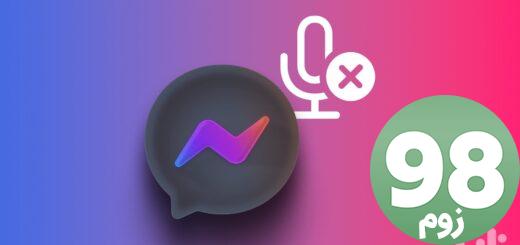





آخرین دیدگاهها